WPS文档中图片怎么批量提取保存, 下面给大家分享一下WPS文档批量保存图片的具体实现方法。
1.首先,在我们打开相应的WPS文档后,右键单击任何文档并选择另存为图片。
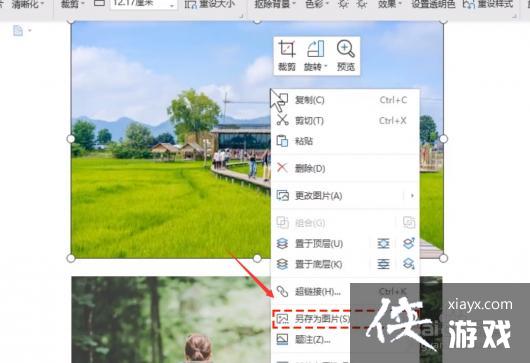
2.打开如图所示的另存为图片选项后,我们在提取的文档中找到了所有的图片。
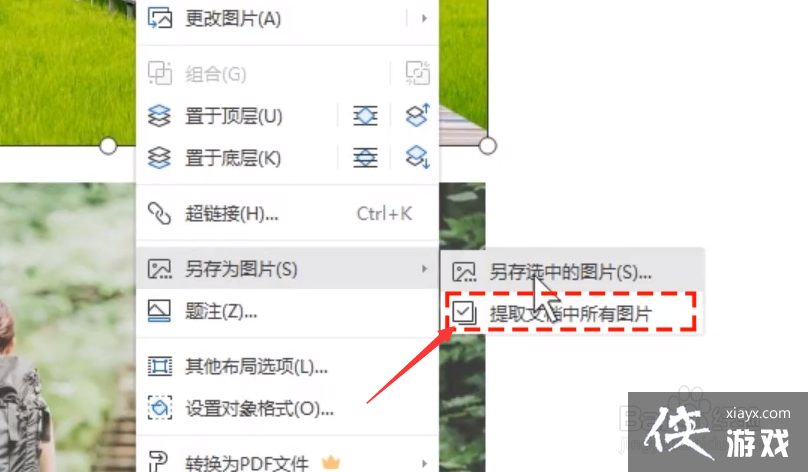
3.此时会打开如图所示的批处理界面。在这里,选择多个要导出的图片后,单击导出按钮。
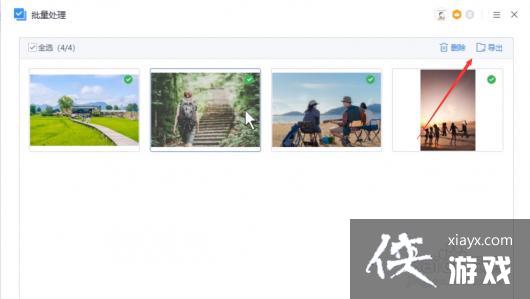
4.之后,在弹出的导出界面中设置图像保存位置,点击开始导出按钮。
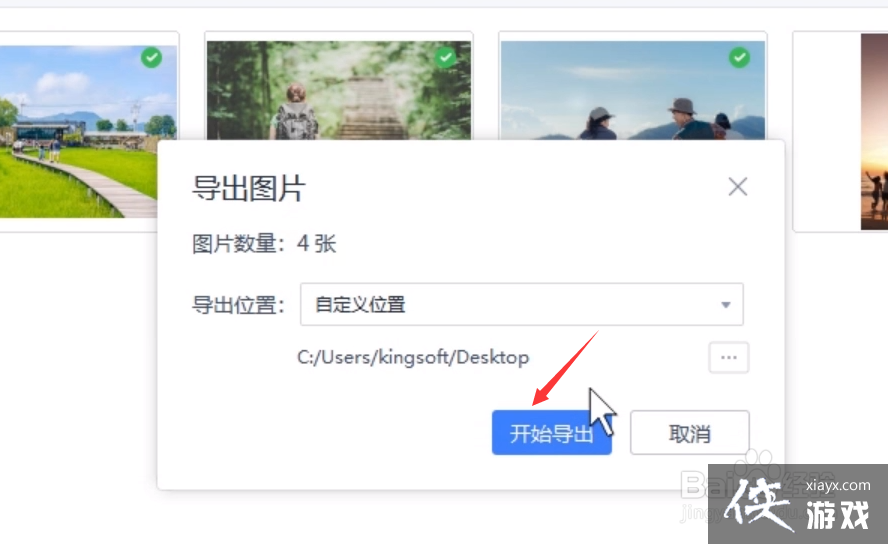
5.除了以上方法,我们还可以将文档保存为其他文件类型来间接提取图片。
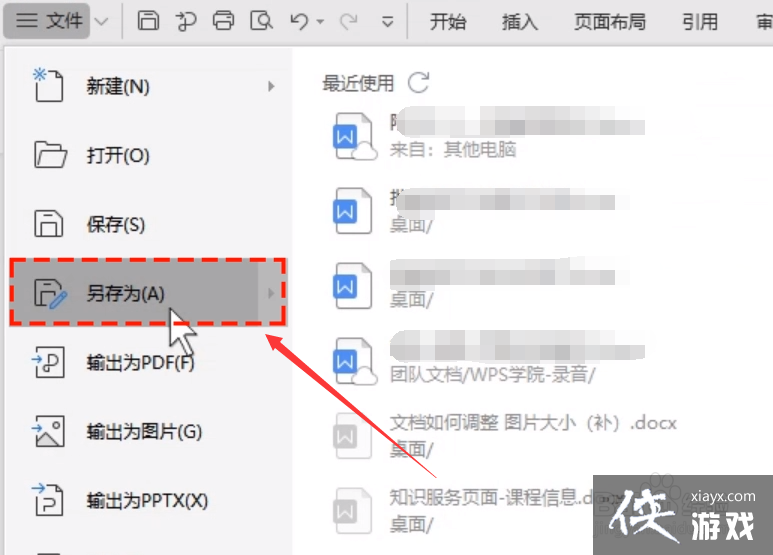
6.如图,在保存类型中,我们将文档保存为网页文件的格式,然后我们会在与网页文件相同的目录中找到对应的文件夹,其中包含了所有的图片。
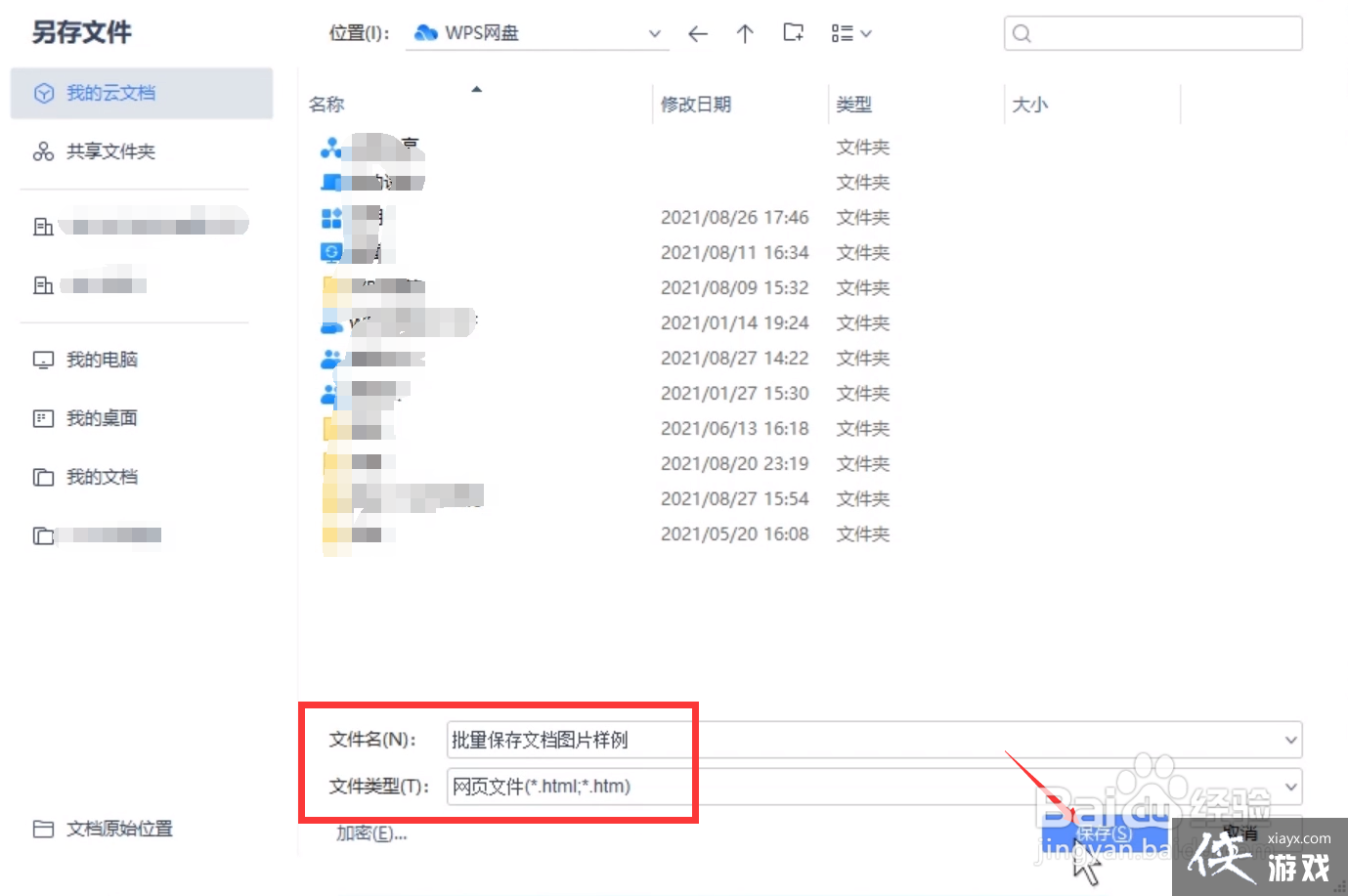
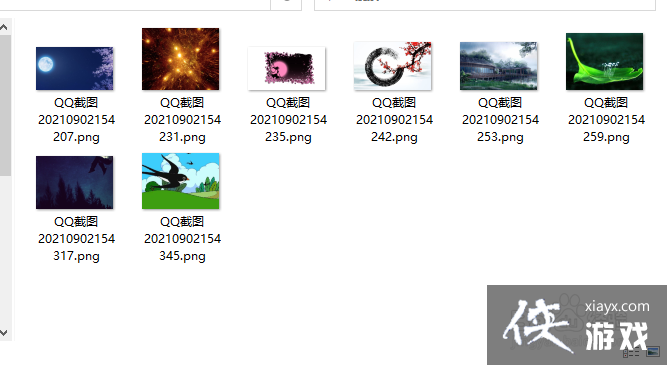
WPS文档中图片怎么批量提取保存,以上就是本文为您收集整理的WPS文档中图片怎么批量提取保存最新内容,希望能帮到您!更多相关内容欢迎关注。








